DELL台式机指示灯状态说明
戴尔电脑指示灯说明---文本资料
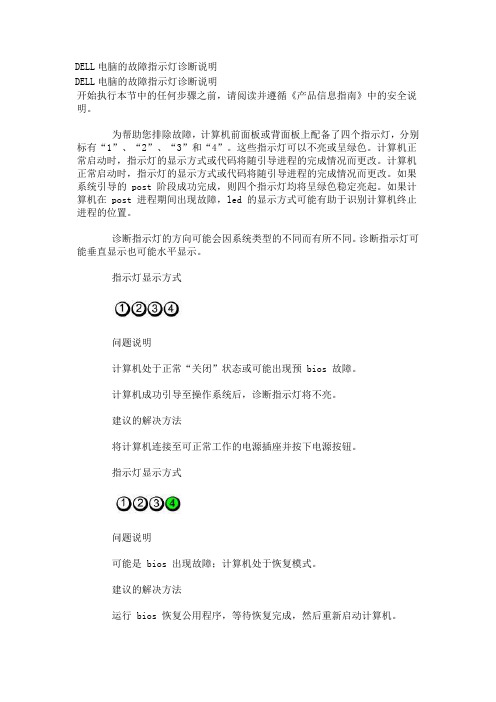
DELL电脑的故障指示灯诊断说明DELL电脑的故障指示灯诊断说明开始执行本节中的任何步骤之前,请阅读并遵循《产品信息指南》中的安全说明。
为帮助您排除故障,计算机前面板或背面板上配备了四个指示灯,分别标有“1”、“2”、“3”和“4”。
这些指示灯可以不亮或呈绿色。
计算机正常启动时,指示灯的显示方式或代码将随引导进程的完成情况而更改。
计算机正常启动时,指示灯的显示方式或代码将随引导进程的完成情况而更改。
如果系统引导的 post 阶段成功完成,则四个指示灯均将呈绿色稳定亮起。
如果计算机在 post 进程期间出现故障,led 的显示方式可能有助于识别计算机终止进程的位置。
诊断指示灯的方向可能会因系统类型的不同而有所不同。
诊断指示灯可能垂直显示也可能水平显示。
指示灯显示方式问题说明计算机处于正常“关闭”状态或可能出现预 bios 故障。
计算机成功引导至操作系统后,诊断指示灯将不亮。
建议的解决方法将计算机连接至可正常工作的电源插座并按下电源按钮。
指示灯显示方式问题说明可能是 bios 出现故障;计算机处于恢复模式。
建议的解决方法运行 bios 恢复公用程序,等待恢复完成,然后重新启动计算机。
指示灯显示方式问题说明可能是处理器出现故障。
建议的解决方法重新安装处理器并重新启动计算机。
指示灯显示方式问题说明已检测到内存模块,但是出现内存故障。
建议的解决方法1 如果系统中安装了一个内存模块,请重新安装此内存模块并重新启动计算机。
(有关如何卸下和安装内存模块的说明,请参阅内存。
)2 如果系统中安装了两个或多个内存模块,请卸下这些内存模块,并重新安装一个模块,然后重新启动计算机。
如果计算机启动正常,请重新安装其它模块。
继续该步骤直至您找到出现故障的模块,或者重新安装所有模块都未发现故障。
3 请在计算机中安装类型相同、能够正常工作的内存(如果有)。
4 如果问题仍然存在,请与 dell 联络(请参阅与 dell 联络)。
指示灯显示方式问题说明可能是图形卡出现故障。
戴尔电脑指示灯说明

DELL电脑的故障指示灯诊断说明DELL电脑的故障指示灯诊断说明开始执行本节中的任何步骤之前,请阅读并遵循《产品信息指南》中的安全说明。
为帮助您排除故障,计算机前面板或背面板上配备了四个指示灯,分别标有“1”、“2”、“3”和“4”。
这些指示灯可以不亮或呈绿色。
计算机正常启动时,指示灯的显示方式或代码将随引导进程的完成情况而更改。
计算机正常启动时,指示灯的显示方式或代码将随引导进程的完成情况而更改。
如果系统引导的 post 阶段成功完成,则四个指示灯均将呈绿色稳定亮起。
如果计算机在post 进程期间出现故障,led 的显示方式可能有助于识别计算机终止进程的位置。
诊断指示灯的方向可能会因系统类型的不同而有所不同。
诊断指示灯可能垂直显示也可能水平显示。
指示灯显示方式问题说明计算机处于正常“关闭”状态或可能出现预 bios 故障。
计算机成功引导至操作系统后,诊断指示灯将不亮。
建议的解决方法将计算机连接至可正常工作的电源插座并按下电源按钮。
指示灯显示方式问题说明可能是 bios 出现故障;计算机处于恢复模式。
建议的解决方法运行 bios 恢复公用程序,等待恢复完成,然后重新启动计算机。
指示灯显示方式问题说明可能是处理器出现故障。
建议的解决方法重新安装处理器并重新启动计算机。
指示灯显示方式问题说明已检测到内存模块,但是出现内存故障。
建议的解决方法1 如果系统中安装了一个内存模块,请重新安装此内存模块并重新启动计算机。
(有关如何卸下和安装内存模块的说明,请参阅内存。
)2 如果系统中安装了两个或多个内存模块,请卸下这些内存模块,并重新安装一个模块,然后重新启动计算机。
如果计算机启动正常,请重新安装其它模块。
继续该步骤直至您找到出现故障的模块,或者重新安装所有模块都未发现故障。
DELLR410T410故障诊断指示灯说明
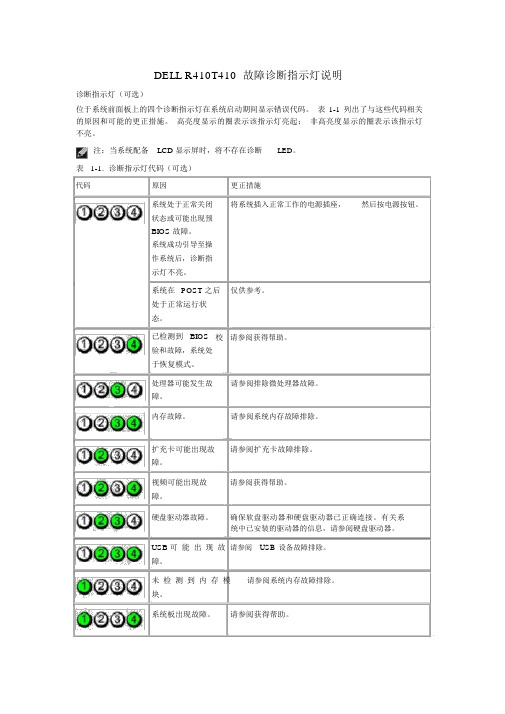
DELL R410T410 故障诊断指示灯说明诊断指示灯(可选)位于系统前面板上的四个诊断指示灯在系统启动期间显示错误代码。
表1-1 列出了与这些代码相关的原因和可能的更正措施。
高亮度显示的圈表示该指示灯亮起;非高亮度显示的圈表示该指示灯不亮。
注:当系统配备LCD 显示屏时,将不存在诊断LED。
表 1-1. 诊断指示灯代码(可选)代码原因更正措施系统处于正常关闭将系统插入正常工作的电源插座,然后按电源按钮。
状态或可能出现预BIOS 故障。
系统成功引导至操作系统后,诊断指示灯不亮。
系统在POST 之后仅供参考。
处于正常运行状态。
已检测到BIOS校请参阅获得帮助。
验和故障,系统处于恢复模式。
处理器可能发生故请参阅排除微处理器故障。
障。
内存故障。
请参阅系统内存故障排除。
扩充卡可能出现故请参阅扩充卡故障排除。
障。
视频可能出现故请参阅获得帮助。
障。
硬盘驱动器故障。
确保软盘驱动器和硬盘驱动器已正确连接。
有关系统中已安装的驱动器的信息,请参阅硬盘驱动器。
USB 可能出现故请参阅USB设备故障排除。
障。
未检测到内存模请参阅系统内存故障排除。
块。
系统板出现故障。
请参阅获得帮助。
内存配置错误。
请参阅系统内存故障排除。
系统板资源和/ 或请参阅获得帮助。
系统板硬件可能出现故障。
系统资源配置可能请参阅与Dell 联络。
出现错误。
其它故障。
确保软盘驱动器、光盘驱动器和硬盘驱动器已正确连接。
有关系统中已安装的相应驱动器,请参阅系统故障排除。
如果问题仍然存在,请参阅获得帮助。
LCD 状态信息(可选)系统的控制面板LCD 可以提供状态信息,以表示系统何时运行正常,何时需要引起注意。
LCD 呈蓝色亮起表示系统运行正常,呈琥珀色亮起表示出现错误。
LCD 滚动显示信息,包括状态代码及后面跟随的描述性文本。
下表提供每条信息的LCD 状态信息和可能原因的列表。
LCD 信息引用系统事件日志 (SEL) 中记录的事件。
有关SEL 和配置系统管理设置的信息,请参阅系统管理软件说明文件。
dell服务器硬盘指示灯含义

dell服务器硬盘指⽰灯含义
DELL服务器硬盘指⽰灯如图
2:上⾯的灯表⽰硬盘状态指⽰灯
1:下⾯的灯表⽰硬盘活动指⽰灯
针对配置了RAID 阵列的HD ,指⽰灯不同显⽰对应的状态说明,驱动器状态指⽰灯(上⾯的灯)显⽰⽅式(仅适⽤于 RAID)⼀、每秒绿⾊闪烁2次
正在识别硬盘或准备卸下
⼆、绿⾊和黄⾊交替闪烁,然后熄灭
硬盘健康状态预测模块预测到硬盘可能故障,但此时硬盘还是online状态,可⽤。
只是预警硬盘可能有故障。
三、每秒黄⾊闪烁4次
硬盘故障,此时硬盘处于offline状态,raid为degrade(降级)状态,此时必须要热更换硬盘了。
四、绿⾊缓慢闪烁
硬盘正在rebuilding状态
五、绿⾊稳定常亮
硬盘正常联机状态
六、绿⾊闪烁3秒,黄⾊闪烁3秒,然后熄灭6秒
rebuilding已终⽌。
DELL_台式机_指示灯状态_说明
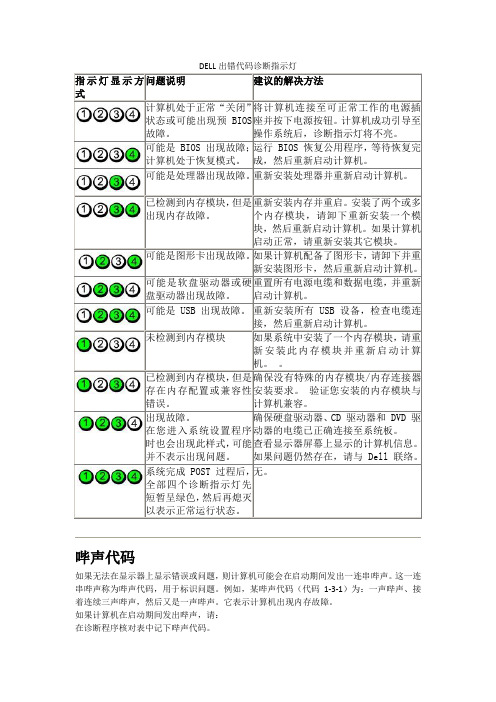
哔声代码
如果无法在显示器上显示错误或问题,则计算机可能会在启动期间发出一连串哔声。
这一连串哔声称为哔声代码,用于标识问题。
例如,某哔声代码(代码1-3-1)为:一声哔声、接着连续三声哔声,然后又是一声哔声。
它表示计算机出现内存故障。
如果计算机在启动期间发出哔声,请:
在诊断程序核对表中记下哔声代码。
运行Dell 诊断程序以识别更严重的原因。
与Dell 联络寻求技术帮助。
错误信息
请在完成以下检查时填写诊断程序核对表。
警告:开始执行本节中的任何步骤之前,请阅读并遵循《产品信息指南》中的安全说明。
对于未列出的信息,请参阅操作系统说明文件或信息出现时所运行的程序的说明文件。
DELL电脑说明

迷你直立型電腦、桌上型電腦與小型電腦 — 背面板
1
9
8
2
3
4
7
1 並列連接器
2 連結完整性指示燈
5
3 網路配接器連接器
4 網路活動指示燈
5 信號輸出連接器
6 信號線輸入 / 麥克風連接器
7 USB 2.0 連接器 (6 個 ) 6
8 VGA 連接器
9 序列連接器
快速安裝
警告:開始執行本章節中的任何程序之前,請閱
讀電腦隨附的安全資訊。若要獲得其他最佳實踐資 訊,請參閱 /regulatory_compliance。
註:某些裝置並未隨附而需另外訂購。
3 請僅使用下列其中一種纜線連接顯示器:
a 藍色 VGA 纜線。
b 白色 DVI 纜線。
1 連接網路纜線 ( 可選 )。
2 連接數據機 ( 可選 )。
指示燈呈綠色指示燈呈綠色閃爍表示電腦正在從磁碟機讀取資料或正向其中診斷指示燈位于電腦前面板背面板上的四個指示燈
Dell™ OptiPlex™ 380
安裝與配件資訊
迷你直立型電腦 — 前視圖與後視圖
1
18
2
10
3
17
9
8
4
5 7
6
關於警告
警告:「警告」表示有可能會導致財產損失、
人身傷害甚至死亡。
11 12 13 14 15 16
小型電腦 — 前視圖與後視圖
1
2
3
4
5
6
9
8
7
10
11
12
13
17
16
15
14
註:僅非 EPA 電源供應器上有電壓選擇器切換開關。
DELL电脑(760、780、630等Optiplex和VOSTRO系列塔式主机)报警详解
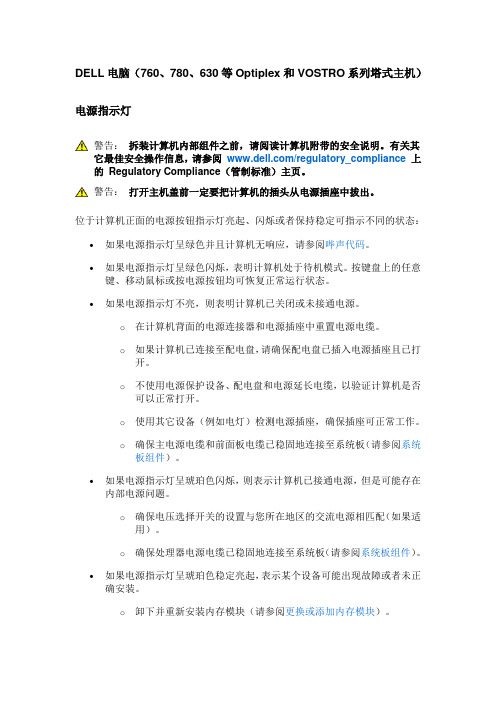
DELL电脑(760、780、630等Optiplex和VOSTRO系列塔式主机)电源指示灯警告:拆装计算机内部组件之前,请阅读计算机附带的安全说明。
有关其它最佳安全操作信息,请参阅/regulatory_compliance上的Regulatory Compliance(管制标准)主页。
警告:打开主机盖前一定要把计算机的插头从电源插座中拔出。
位于计算机正面的电源按钮指示灯亮起、闪烁或者保持稳定可指示不同的状态:∙如果电源指示灯呈绿色并且计算机无响应,请参阅哔声代码。
∙如果电源指示灯呈绿色闪烁,表明计算机处于待机模式。
按键盘上的任意键、移动鼠标或按电源按钮均可恢复正常运行状态。
∙如果电源指示灯不亮,则表明计算机已关闭或未接通电源。
o在计算机背面的电源连接器和电源插座中重置电源电缆。
o如果计算机已连接至配电盘,请确保配电盘已插入电源插座且已打开。
o不使用电源保护设备、配电盘和电源延长电缆,以验证计算机是否可以正常打开。
o使用其它设备(例如电灯)检测电源插座,确保插座可正常工作。
o确保主电源电缆和前面板电缆已稳固地连接至系统板(请参阅系统板组件)。
∙如果电源指示灯呈琥珀色闪烁,则表示计算机已接通电源,但是可能存在内部电源问题。
o确保电压选择开关的设置与您所在地区的交流电源相匹配(如果适用)。
o确保处理器电源电缆已稳固地连接至系统板(请参阅系统板组件)。
∙如果电源指示灯呈琥珀色稳定亮起,表示某个设备可能出现故障或者未正确安装。
o卸下并重新安装内存模块(请参阅更换或添加内存模块)。
o卸下并重新安装所有插卡(请参阅插卡)。
消除干扰。
某些可能的干扰因素包括:o电源延长电缆、键盘延长电缆和鼠标延长电缆o配电盘上设备过多o多个配电盘连接至同一个电源插座哔声代码如果显示器不能显示错误或问题,计算机在启动过程中可能发出一连串哔声。
这一系列哔声(称为哔声代码)可标识问题。
例如哔声代码1-3-1(一种可能的哔声代码)由一声哔声、三声急促的哔声和一个哔声组成。
dell 755 诊断指示灯

诊断指示灯开始执行本节中的任何步骤之前,请阅读并遵循《产品信息指南》中的安全说明。
为了便于进行故障排除,计算机前面板上配有四个指示灯,分别标有1、2、3 和4。
计算机正常启动时,指示灯将先闪烁,然后再熄灭。
如果计算机出现故障,指示灯的显示顺序将有助于标识问题。
计算机完成post 后,在引导至操作系统前,四个指示灯将全部熄灭。
计算机处于正常关闭状态,或可能出现预bios 故障。
系统成功引导至操作系统后,诊断指示灯未亮起。
将计算机连接至可正常工作的电源插座(请参阅“电源问题”)。
如果问题仍然存在,请与dell 联络(请参阅“与dell 联络”)。
可能是处理器出现故障。
重置处理器(请参阅适用于您的系统的“处理器”信息)。
如果问题仍然存在,请与dell 联络(请参阅“与dell 联络”)。
已检测到内存模块,但是出现内存故障。
如果系统中安装了两个或两个以上内存模块,请卸下这些内存模块(请参阅“卸下内存”),然后重新安装一个模块(请参阅“安装内存”)并重新启动计算机。
如果计算机正常启动,请继续安装其它的内存模块(一次安装一个),直至找到出现故障的模块或者正确地重新安装完所有模块。
请将类型相同、能够正常工作的内存安装到计算机中(如果有)(请参阅“安装内存”)。
如果问题仍然存在,请与dell 联络(请参阅“与dell 联络”)。
可能是图形卡出现故障。
重置所有已安装的图形卡(请参阅适用于您的系统的“插卡”信息)。
请将能够正常工作的图形卡安装到计算机中(如果有)。
如果问题仍然存在,请与dell 联络(请参阅“与dell 联络”)。
可能是软盘驱动器或硬盘驱动器出现故障。
重置所有电源电缆和数据电缆。
可能是usb 出现故障。
重新安装所有的usb 设备并检查所有电缆连接。
未检测到内存模块。
如果系统中安装了两个或两个以上内存模块,请卸下这些内存模块(请参阅“卸下内存”),然后重新安装一个模块(请参阅“安装内存”)并重新启动计算机。
DELL出错代码诊断指示灯
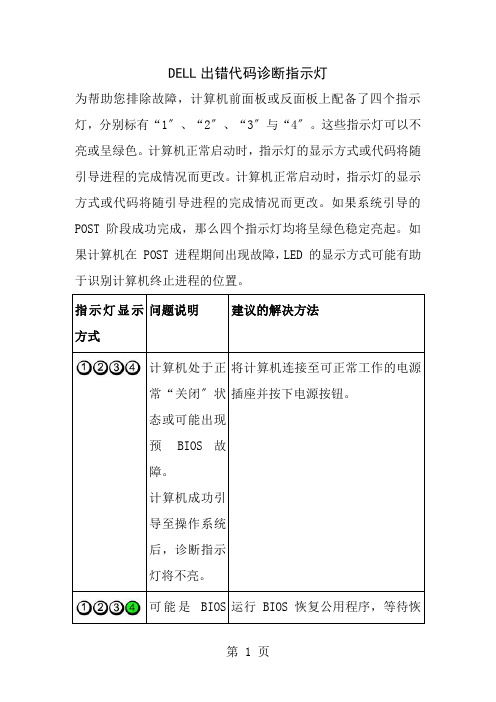
DELL出错代码诊断指示灯为帮助您排除故障,计算机前面板或反面板上配备了四个指示灯,分别标有“1〞、“2〞、“3〞与“4〞。
这些指示灯可以不亮或呈绿色。
计算机正常启动时,指示灯的显示方式或代码将随引导进程的完成情况而更改。
计算机正常启动时,指示灯的显示方式或代码将随引导进程的完成情况而更改。
如果系统引导的POST 阶段成功完成,那么四个指示灯均将呈绿色稳定亮起。
如果计算机在 POST 进程期间出现故障,LED 的显示方式可能有助于识别计算机终止进程的位置。
指示灯显示方式问题说明建议的解决方法计算机处于正常“关闭〞状态或可能出现预BIOS 故障。
计算机成功引导至操作系统后,诊断指示灯将不亮。
将计算机连接至可正常工作的电源插座并按下电源按钮。
可能是BIOS 运行 BIOS 恢复公用程序,等待恢出现故障;计算机处于恢复模式。
复完成,然后重新启动计算机。
可能是处理器出现故障。
重新安装处理器并重新启动计算机。
已检测到内存模块,但是出现内存故障。
•如果系统中安装了一个内存模块,请重新安装此内存模块并重新启动计算机。
〔有关如何卸下与安装内存模块的说明,请参阅“内存〞。
〕•如果系统中安装了两个或多个内存模块,请卸下这些内存模块,并重新安装一个模块,然后重新启动计算机。
如果计算机启动正常,请重新安装其它模块。
继续该步骤直至您找到出现故障的模块,或者重新安装所有模块都未发现故障。
•请在计算机中安装类型一样、能够正常工作的内存〔如果有〕。
•如果问题仍然存在,请与 Dell 联络。
可能是图形卡出现故障。
•如果计算机配备了图形卡,请卸下并重新安装图形卡,然后重新启动计算机。
•如果问题仍然存在,请安装能够正常工作的图形卡并重新启动计算机。
•如果问题仍然存在或者计算机使用集成图形,请与 Dell 联络。
可能是软盘驱动器或硬盘驱动器出现故障。
重置所有电源电缆与数据电缆,并重新启动计算机。
可能是 USB 出现故障。
重新安装所有 USB 设备,检查电缆连接,然后重新启动计算机。
DELL出错代码诊断指示灯1
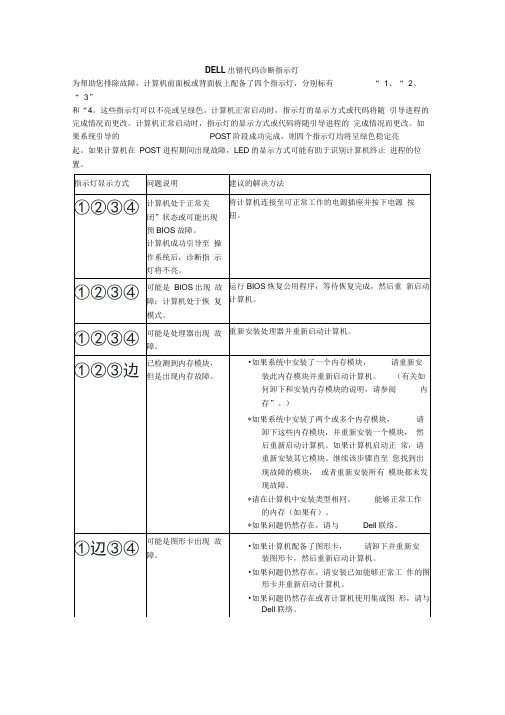
DELL出错代码诊断指示灯
为帮助您排除故障,计算机前面板或背面板上配备了四个指示灯,分别标有“ 1、“ 2、“ 3”
和“4。
这些指示灯可以不亮或呈绿色。
计算机正常启动时,指示灯的显示方式或代码将随引导进程的完成情况而更改。
计算机正常启动时,指示灯的显示方式或代码将随引导进程的完成情况而更改。
如果系统引导的POST阶段成功完成,则四个指示灯均将呈绿色稳定亮
起。
如果计算机在POST进程期间出现故障,LED的显示方式可能有助于识别计算机终止进程的位置。
错误信息
请在完成以下检查时填写诊断程序核对表。
了E警告:开始执行本节中的任何步骤之前,请阅读并遵循《产品信息指南》中的安全说明。
对于未列出的信息,请参阅操作系统说明文件或信息出现时所运行的程序的说明文件。
A file name cannot contain any of the followi ng characters: \ / : * ? " < > | —请勿在文件名中使用这些字符。
A required .DLL file was not found (未找到所需的.DLL文件)一您尝试打开的程序缺少必要的文件。
要删除并重新安装程序,请:
1.单击“ Start (开始)按钮,单击“ Control Panel "(控制面板),然后单击“ Addor
Remove Programs ”(添加/删除程序)。
DELL R410T410故障诊断指示灯说明

DELL R410T410故障诊断指示灯说明诊断指示灯(可选)位于系统前面板上的四个诊断指示灯在系统启动期间显示错误代码。
表 1-1 列出了与这些代码相关的原因和可能的更正措施。
高亮度显示的圈表示该指示灯亮起;非高亮度显示的圈表示该指示灯不亮。
注:当系统配备LCD 显示屏时,将不存在诊断LED。
LCD 状态信息(可选)系统的控制面板 LCD 可以提供状态信息,以表示系统何时运行正常,何时需要引起注意。
LCD 呈蓝色亮起表示系统运行正常,呈琥珀色亮起表示出现错误。
LCD 滚动显示信息,包括状态代码及后面跟随的描述性文本。
下表提供每条信息的 LCD 状态信息和可能原因的列表。
LCD 信息引用系统事件日志 (SEL) 中记录的事件。
有关 SEL 和配置系统管理设置的信息,请参阅系统管理软件说明文件。
注:如果系统无法引导,按下系统 ID 按钮至少五秒钟,直至 LCD 上显示错误代码。
记录该代码,然后请参阅获得帮助。
表 1-2. LCD 状态信息(可选)解决LCD 状态信息描述的问题(可选)LCD 中的代码和文本通常可以精确指明故障情况,因此更正起来十分方便。
例如,如果显示代码E1418 CPU_1_Presence,您即可知道插槽1 中没有安装微处理器。
相比之下,如果发生多个相关错误,您也许能够确定问题所在。
例如,如果收到一系列信息,指示多种电压故障,您可能确定问题来自电源设备故障。
删除LCD 状态信息(可选)对于与传感器有关的故障,例如温度、电压、风扇等,当传感器恢复至正常状态时,LCD 信息将被自动删除。
例如,如果某组件的温度超出范围,LCD 将显示该故障,温度恢复至允许范围后,该信息将从LCD 中删除。
对于其它故障,必须采取措施才能将信息从显示器中删除:清除SEL —您可以远程执行该任务,但是系统的事件历史记录将丢失。
关闭电源再打开—关闭系统电源并断开其与电源插座的连接;等待大约十秒钟,重新连接电源电缆,然后重新启动系统。
DELLR410T410故障诊断指示灯说明
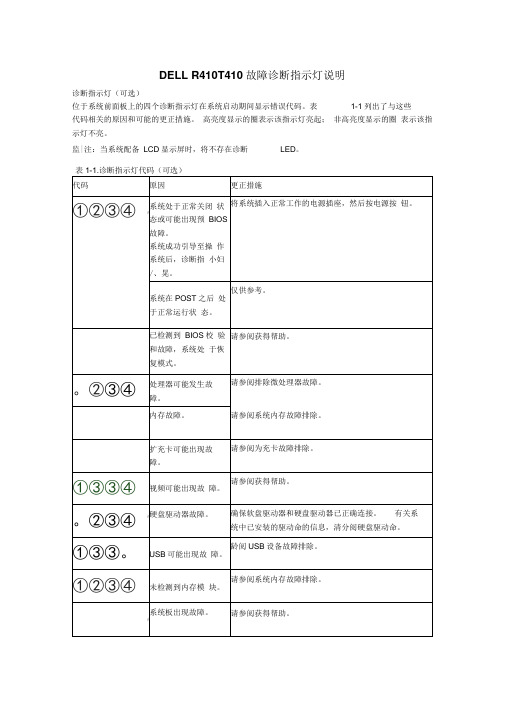
DELL R410T410故障诊断指示灯说明诊断指示灯(可选)位于系统前面板上的四个诊断指示灯在系统启动期间显示错误代码。
表1-1列出了与这些代码相关的原因和可能的更正措施。
高亮度显示的圈表示该指示灯亮起;非高亮度显示的圈表示该指示灯不亮。
监|注:当系统配备LCD显示屏时,将不存在诊断LED。
表1-1.诊断指示灯代码(可选)LCD状态信息(可选)系统的控制面板LCD可以提供状态信息,以表示系统何时运行正常,何时需要引起注意。
LCD呈蓝色亮起表示系统运行正常,呈琥珀色亮起表示出现错误。
LCD滚动显示信息,包括状态代码及后面跟随的描述性文本。
下表提供每条信息的LCD状态信息和可能原因的列表。
LCD信息引用系统事件日志(SEL)中记录的事件。
有关SEL和配置系统管理设置的信息,请参阅系统管理软件说明文件。
4 注:如果系统无法引导,按下系统ID按钮至少五秒钟,直至LCD上显示错误代码。
记录该代码,然后请参阅获得帮助。
开。
)的内存模块对。
参阅系统内存故障排除。
解决LCD状态信息描述的问题(可选)LCD中的代码和文本通常可以精确指明故障情况,因此更正起来十分方便。
例如,如果显示代码E1418 CPU_1_Presence,您即可知道插槽1中没有安装微处理器。
相比之下,如果发生多个相关错误,您也许能够确定问题所在。
例如,如果收到一系列信息,指示多种电压故障,您可能确定问题来自电源设备故障。
删除LCD状态信息(可选)对于与传感器有关的故障,例如温度、电压、风扇等,当传感器恢复至正常状态时,LCD信息将被自动删除。
例如,如果某组件的温度超出范围,LCD将显示该故障,温度恢复至允许范围后,该信息将从LCD中删除。
对于其它故障,必须采取措施才能将信息从显示器中删除:清除SEL —您可以远程执行该任务,但是系统的事件历史记录将丢失。
关闭电源再打开一关闭系统电源并断开其与电源插座的连接;等待大约十秒钟,重新连接电源电缆,然后重新启动系统。
Dell OptiPlex 960 设置和功能信息说明书

5 Dell 徽章
6 耳机连接器
7 麦克风连接器
8 USB 2.0 连接器 (2 个)
9 硬盘驱动器活动指示灯
10 链路完整性指示灯
11 WiFi (可选)指示灯
12 诊断指示灯
13 扩充卡插槽 (2 个)
14 电源设备检查按钮
15 电源设备检查指示灯
16 护盖释放闩锁和挂锁扣环
17 安全缆线孔
18 电源连接器
关于警告
警告:“警告”表示如果不遵循说明,就有可能损坏硬件或导致数据丢失。
Dell™ OptiPlex™ 960 设置和功能信息
小型塔式机 — 正面和背面视图
1
234
5 13 14 15 16 6
7 17
8
9 10
12
11
18
1 硬盘驱动器活动指示灯 3 WiFi (可选)指示灯 5 电源按扭,电源指示灯
注:以下规格仅是您计算机附带的法律规定的规格。有关您计算机的规格的完整和最新列表,
请访问 。
视频 类型:
集成式
离散
驱动器 外部可抽换:
CD/DVD 驱动器:
FlexBay:
Intel® 图形介质加速器 4500 Microsoft Windows® XP:最大 1 GB (共享的系统内存) Microsoft Windows Vista®:最大 1.7 GB (共享的系统内存) ATI Radeon HD3450 256 M ATI Radeon HD3470 256 M
物理规格 (续) 重量
小型塔式机 — 最低 11.5 千克 (25.3 磅) 台式机 — 最低 7.5 千克 (16.5 磅) 超小型机 — 最低 5.9 千克 (13.0 磅)
DELL出错代码诊断指示灯

DELL出错代码诊断指示灯警告:开始执行本节中的任何步骤之前,请阅读并遵循《产品信息指南》中的安全说明。
为帮助您排除故障,计算机前面板或背面板上配备了四个指示灯,分别标有“1”、“2”、“3”和“4”。
这些指示灯可以不亮或呈绿色。
计算机正常启动时,指示灯的显示方式或代码将随引导进程的完成情况而更改。
计算机正常启动时,指示灯的显示方式或代码将随引导进程的完成情况而更改。
如果系统引导的POST 阶段成功完成,则四个指示灯均将呈绿色稳定亮起。
如果计算机在POST 进程期间出现故障,LED 的显示方式可能有助于识别计算机终止进程的位置。
注:诊断指示灯的方向可能会因系统类型的不同而有所不同。
诊断指示灯可计算机处于正常“关闭”状态或可能出现预障。
计算机成功引导至操作系统后,示灯将不亮。
可能是故障;复模式。
可能是图形卡出现故障。
可能是软盘驱动器或硬盘驱动器出现故障。
未检测到内存模块。
出现故障。
在您进入系统设置程序时也会出现此样式,出现问题。
系统完成程后,指示灯先短暂呈绿色,示正常运行状态。
哔声代码如果无法在显示器上显示错误或问题,则计算机可能会在启动期间发出一连串哔声。
这一连串哔声称为哔声代码,用于标识问题。
例如,某哔声代码(代码1-3-1)为:一声哔声、接着连续三声哔声,然后又是一声哔声。
它表示计算机出现内存故障。
如果计算机在启动期间发出哔声,请:错误信息请在完成以下检查时填写诊断程序核对表。
警告:开始执行本节中的任何步骤之前,请阅读并遵循《产品信息指南》中的安全说明。
对于未列出的信息,请参阅操作系统说明文件或信息出现时所运行的程序的说明文件。
1.2.3.4.1.3.1. 2. 3.4.。
DELL电脑的故障指示灯诊断说明

DELL电脑的故障指示灯诊断说明开始执行本节中的任何步骤之前,请阅读并遵循《产品信息指南》中的安全说明为帮助您排除故障,计算机前面板或背面板上配备了四个指示灯,分别标有“ 1”、“ 2”、“ 3”和“4”。
这些指示灯可以不亮或呈绿色。
计算机正常启动时,指示灯的显示方式或代码将随引导进程的完成情况而更改。
计算机正常启动时,指示灯的显示方式或代码将随引导进程的完成情况而更改。
如果系统引导的post阶段成功完成,则四个指示灯均将呈绿色稳定亮起。
如果计算机在post进程期间出现故障,led的显示方式可能有助于识别计算机终止进程的位置。
诊断指示灯的方向可能会因系统类型的不同而有所不同。
诊断指示灯可能垂直显示也可能水平显示。
指示灯显示方式①②③©问题说明计算机处于正常“关闭”状态或可能出现预bios故障。
计算机成功引导至操作系统后,诊断指示灯将不亮。
建议的解决方法将计算机连接至可正常工作的电源插座并按下电源按钮。
指示灯显示方式①②③④问题说明可能是bios出现故障;计算机处于恢复模式。
建议的解决方法运行bios恢复公用程序,等待恢复完成,然后重新启动计算机。
指示灯显示方式0(2)0®问题说明可能是处理器出现故障。
建议的解决方法重新安装处理器并重新启动计算机指示灯显示方式问题说明已检测到内存模块,但是出现内存故障。
建议的解决方法1如果系统中安装了一个内存模块,请重新安装此内存模块并重新启动计算机。
(有关如何卸下和安装内存模块的说明,请参阅内存。
)2如果系统中安装了两个或多个内存模块,请卸下这些内存模块,并重新安装一个模块,然后重新启动计算机。
如果计算机启动正常,请重新安装其它模块。
继续该步骤直至您找到出现故障的模块,或者重新安装所有模块都未发现故障。
3请在计算机中安装类型相同、能够正常工作的内存(如果有)。
4如果问题仍然存在,请与dell联络(请参阅与dell联络)。
指示灯显示方式问题说明可能是图形卡出现故障。
戴尔Studio XPS台式机设置指南说明书

设置指南设置指南型号:D03M 系列机型:D03M001注、小心和警告注:“注”表示可以帮助您更好地使用计算机的重要信息。
小心:“小心”表示可能会损坏硬件或导致数据丢失,并告诉您如何避免此类问题。
__________________本说明文件中的信息如有更改,恕不另行通知。
© 2009 Dell Inc. 版权所有,翻印必究。
未经 Dell Inc. 书面许可,严禁以任何形式对这些材料进行复制。
此文本中所使用的商标:Dell、DELL 徽标、YOURS IS HERE、Studio XPS、Dell On Call 和 DellConnect 是Dell Inc. 的商标;Intel是 Intel Corporation 在美国和其他国家或地区的注册商标,而Core是其商标;Microsoft、Windows、Windows Vista和Windows Vista开始按钮是 Microsoft Corporation 在美国和/或其他国家或地区的商标或注册商标;Blu-ray Disc是 Blu-ray Disc Association 的商标;Bluetooth是 Bluetooth SIG, Inc. 拥有的注册商标,Dell 在其许可下使用。
本说明文件中述及的其他商标和商品名称是指拥有相应标记和名称的公司或其制造的产品。
Dell Inc. 对不属于自己的商标和商品名称不拥有任何所有权。
2009 年 7 月P/N D873R Rev. A00设置 Studio XPS 台式计算机 . . . . . . . 5提起计算机 . . . . . . . . . . . . . . . . . . . . . 6设定计算机之前. . . . . . . . . . . . . . . . . . 7连接显示器 . . . . . . . . . . . . . . . . . . . . . 8连接键盘和鼠标. . . . . . . . . . . . . . . . . 10连接网络电缆(可选) . . . . . . . . . . . . 11连接电源电缆. . . . . . . . . . . . . . . . . . . 12按下电源按钮. . . . . . . . . . . . . . . . . . . 12设置 Microsoft Windows. . . . . . . . . . . 13连接至 Internet(可选). . . . . . . . . . . 13使用 Studio XPS 台式计算机 . . . . . . 16正面视图功能. . . . . . . . . . . . . . . . . . . 16顶面视图功能. . . . . . . . . . . . . . . . . . . 18背面视图功能. . . . . . . . . . . . . . . . . . . 20背面板连接器. . . . . . . . . . . . . . . . . . . 22软件功能组件. . . . . . . . . . . . . . . . . . . 24 Dell Dock. . . . . . . . . . . . . . . . . . . . . . 26解决问题. . . . . . . . . . . . . . . . . . . . 29哔声代码. . . . . . . . . . . . . . . . . . . . . . 29网络问题. . . . . . . . . . . . . . . . . . . . . . 30电源问题. . . . . . . . . . . . . . . . . . . . . . 31内存问题. . . . . . . . . . . . . . . . . . . . . . 32锁定和软件问题 . . . . . . . . . . . . . . . . . 33使用支持工具. . . . . . . . . . . . . . . . . 35 Dell 支持中心. . . . . . . . . . . . . . . . . . . 35系统信息. . . . . . . . . . . . . . . . . . . . . . 36硬件故障排除. . . . . . . . . . . . . . . . . . . 38 Dell Diagnostics . . . . . . . . . . . . . . . . . 38目录3目录还原操作系统. . . . . . . . . . . . . . . . . 42系统还原. . . . . . . . . . . . . . . . . . . . . . 43 Dell DataSafe Local Backup . . . . . . . . 44 Dell Factory Image Restore . . . . . . . . . 46操作系统重装. . . . . . . . . . . . . . . . . . . 47获得帮助. . . . . . . . . . . . . . . . . . . . 49技术支持和客户服务. . . . . . . . . . . . . . 50 DellConnect . . . . . . . . . . . . . . . . . . . . 50在线服务. . . . . . . . . . . . . . . . . . . . . . 50订单状态自动查询服务 . . . . . . . . . . . . 51产品信息. . . . . . . . . . . . . . . . . . . . . . 51根据质保返回商品维修或退款. . . . . . . 52致电之前. . . . . . . . . . . . . . . . . . . . . . 53与 Dell 联络. . . . . . . . . . . . . . . . . . . . 54找到更多信息和资源. . . . . . . . . . . . 55基本规格. . . . . . . . . . . . . . . . . . . . 57附录. . . . . . . . . . . . . . . . . . . . . . . 61 Macrovision 产品注意事项 . . . . . . . . . 61索引. . . . . . . . . . . . . . . . . . . . . . . 624设置 Studio XPS 台式计算机本节提供了设置 Studio XPS™ 8000 台式计算机的信息。
DELLInspiron 13-7347说明书

尺寸和重量
系统信息
内存
端口和连接器
通信
视频
音频
存储
介质卡读取器
显示器
键盘
摄像头
触摸板
电池
电源适配器
计算机环境
视图
规格
计算机环境
气载污染物级别
G1(根据 ISA-S71.04-1985 定义的标准)
–15.2 米至 10,668 米 (–50 英尺 35,000 英尺)
* 使用模拟用户环境的随机振动频谱测量。 † 硬盘驱动器使用状态下通过 2 ms 半正弦波脉冲测量。 ‡ 硬盘磁头位于停放位置时,使用 2 ms 半正弦脉冲测量。
尺寸和重量
系统信息
内存
端口和连接器
通信
视频
音频
存储
介质卡读取器
显示器
通信
视频
音频
存储
介质卡读取器
显示器
键盘
摄像头
触摸板
电池
电源适配器
计算机环境
视图
介质卡读取器
类型 支持的插卡
规格
一个 2 合 1 插槽 • SD 卡 • 多媒体卡 (MMC)
尺寸和重量
系统信息
内存
端口和连接器
通信
视频
音频
存储
介质卡读取器
显示器
键盘
摄像头
触摸板
电池
电源适配器
计算机环境
视图
显示器
类型
分辨率(最大) 尺寸:
使用时
存储时
温度范围
0°C 至 40°C(32°F 至 104°F)
DELL出错代码诊断指示灯
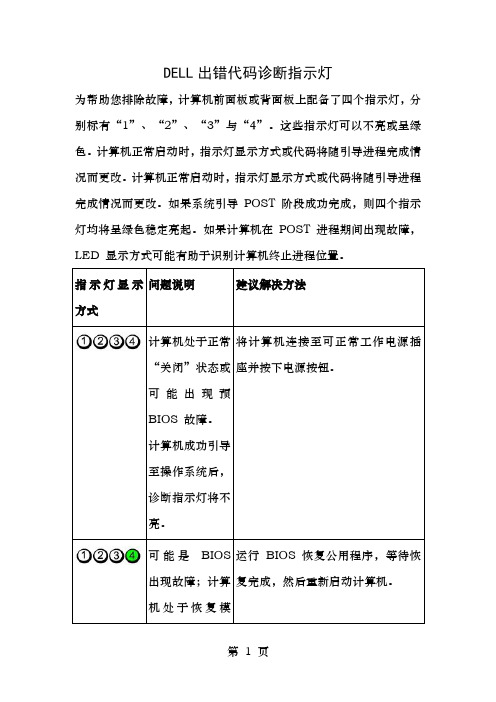
DELL出错代码诊断指示灯为帮助您排除故障,计算机前面板或背面板上配备了四个指示灯,分别标有“1”、“2”、“3”与“4”。
这些指示灯可以不亮或呈绿色。
计算机正常启动时,指示灯显示方式或代码将随引导进程完成情况而更改。
计算机正常启动时,指示灯显示方式或代码将随引导进程完成情况而更改。
如果系统引导POST 阶段成功完成,则四个指示灯均将呈绿色稳定亮起。
如果计算机在POST 进程期间出现故障,LED 显示方式可能有助于识别计算机终止进程位置。
指示灯显示方式问题说明建议解决方法计算机处于正常“关闭”状态或可能出现预BIOS 故障。
计算机成功引导至操作系统后,诊断指示灯将不亮。
将计算机连接至可正常工作电源插座并按下电源按钮。
可能是BIOS 出现故障;计算机处于恢复模运行BIOS 恢复公用程序,等待恢复完成,然后重新启动计算机。
式。
可能是处理器出现故障。
重新安装处理器并重新启动计算机。
已检测到内存模块,但是出现内存故障。
•如果系统中安装了一个内存模块,请重新安装此内存模块并重新启动计算机。
(有关如何卸下与安装内存模块说明,请参阅“内存”。
)•如果系统中安装了两个或多个内存模块,请卸下这些内存模块,并重新安装一个模块,然后重新启动计算机。
如果计算机启动正常,请重新安装其它模块。
继续该步骤直至您找到出现故障模块,或者重新安装所有模块都未发现故障。
•请在计算机中安装类型相同、能够正常工作内存(如果有)。
•如果问题仍然存在,请与Dell 联络。
可能是图形卡出•如果计算机配备了图形卡,请现故障。
卸下并重新安装图形卡,然后重新启动计算机。
•如果问题仍然存在,请安装已知能够正常工作图形卡并重新启动计算机。
•如果问题仍然存在或者计算机使用集成图形,请与Dell 联络。
可能是软盘驱动器或硬盘驱动器出现故障。
重置所有电源电缆与数据电缆,并重新启动计算机。
可能是USB 出现故障。
重新安装所有USB 设备,检查电缆连接,然后重新启动计算机。
- 1、下载文档前请自行甄别文档内容的完整性,平台不提供额外的编辑、内容补充、找答案等附加服务。
- 2、"仅部分预览"的文档,不可在线预览部分如存在完整性等问题,可反馈申请退款(可完整预览的文档不适用该条件!)。
- 3、如文档侵犯您的权益,请联系客服反馈,我们会尽快为您处理(人工客服工作时间:9:00-18:30)。
DELL出错代码诊断指示灯
警告:开始执行本节中的任何步骤之前,请阅读并遵循《产品信息指南》中的安全说明。
为帮助您排除故障,计算机前面板或背面板上配备了四个指示灯,分别标有“1”、“2”、“3”和“4”。
这些指示灯可以不亮或呈绿色。
计算机正常启动时,指示灯的显示方式或代码将随引导进程的完成情况而更改。
计算机正常启动时,指示灯的显示方式或代码将随引导进程的完成情况而更改。
如果系统引导的POST 阶段成功完成,则四个指示灯均将呈绿色稳定亮起。
如果计算机在POST 进程期间出现故障,LED 的显示方式可能有助于识别计算机终止进程的位置。
注:诊断指示灯的方向可能会因系统类型的不同而有所不同。
诊断指示灯可能垂直显示也可能水平显示。
指示灯显示方
式
问题说明建议的解决方法
计算机处于正常“关闭”状态或可能出现预BIOS 故障。
计算机成功引导至操作系统后,诊断指示灯将不亮。
将计算机连接至可正常工作的电源插座并按下电源按钮。
可能是BIOS 出现故障;计算机处于恢复模式。
运行BIOS 恢复公用程序,等待恢复完成,然后重新启动计算机。
可能是处理器出现
故障。
重新安装处理器并重新启动计算机。
已检测到内存模块,但是出现内存故障。
如果系统中安装了一个内存模块,请重新安
装此内存模块并重新启动计算机。
(有关如
何卸下和安装内存模块的说明,请参阅“内
存”。
)
如果系统中安装了两个或多个内存模块,请
卸下这些内存模块,并重新安装一个模块,
然后重新启动计算机。
如果计算机启动正
常,请重新安装其它模块。
继续该步骤直至
您找到出现故障的模块,或者重新安装所有
模块都未发现故障。
请在计算机中安装类型相同、能够正常工作
的内存(如果有)。
如果问题仍然存在,请与 Dell 联络。
可能是图形卡出现故障。
如果计算机配备了图形卡,请卸下并重新安
装图形卡,然后重新启动计算机。
如果问题仍然存在,请安装已知能够正常工
作的图形卡并重新启动计算机。
如果问题仍然存在或者计算机使用集成图
形,请与 Dell 联络。
可能是软盘驱动器或硬盘驱动器出现故障。
重置所有电源电缆和数据电缆,并重新启动
计算机。
可能是 USB 出现故障。
重新安装所有 USB 设备,检查电缆连接,
然后重新启动计算机。
未检测到内存模块。
如果系统中安装了一个内存模块,请重新安
装此内存模块并重新启动计算机。
(有关如
何卸下和安装内存模块的说明,请参阅“内
存”。
)
如果系统中安装了两个或多个内存模块,请
卸下这些内存模块,并重新安装一个模块,
然后重新启动计算机。
如果计算机启动正
常,请重新安装其它模块。
继续该步骤直至
您找到出现故障的模块,或者重新安装所有
模块都未发现故障。
请在计算机中安装类型相同、能够正常工作
的内存(如果有)。
如果问题仍然存在,请与 Dell 联络。
已检测到内存模块,但是存在内存配置或兼容性错误。
确保没有特殊的内存模块/内存连接器安装
要求。
验证您安装的内存模块与计算机兼容。
如果问题仍然存在,请与 Dell 联络。
出现故障。
在您进入系统设置程序时也会出现此确保硬盘驱动器、CD 驱动器和 DVD 驱动器的电缆已正确连接至系统板。
查看显示器屏幕上显示的计算机信息。
样式,可能并不表示
如果问题仍然存在,请与Dell 联络。
出现问题。
系统完成POST 过
无。
程后,全部四个诊断
指示灯先短暂呈绿
色,然后再熄灭以表
示正常运行状态。
哔声代码
如果无法在显示器上显示错误或问题,则计算机可能会在启动期间发出一连串哔声。
这一连串哔声称为哔声代码,用于标识问题。
例如,某哔声代码(代码1-3-1)为:一声哔声、接着连续三声哔声,然后又是一声哔声。
它表示计算机出现内存故障。
如果计算机在启动期间发出哔声,请:
在诊断程序核对表中记下哔声代码。
运行Dell 诊断程序以识别更严重的原因。
与Dell 联络寻求技术帮助。
代码原因
1-1-2 微处理器寄存器出现故障
1-1-3 NVRAM 读/写失败
1-1-4 ROM BIOS 校验和失败
1-2-1 可编程间隔计时器出现故障
1-2-2 DMA 初始化失败
1-2-3 DMA 页面寄存器读/写失败
1-3 视频内存检测失败
4-4-2 无法将代码解压缩至阴影内存
4-4-3 数学协处理器检测失败
4-4-4 高速缓存检测失败
错误信息
请在完成以下检查时填写诊断程序核对表。
警告:开始执行本节中的任何步骤之前,请阅读并遵循《产品信息指南》中的安全说明。
对于未列出的信息,请参阅操作系统说明文件或信息出现时所运行的程序的说明文件。
A filename cannot contain any of the following characters: \ / : * ? " < > | —请勿在文件名中使用这些字符。
A required .DLL file was not found(未找到所需的 .DLL 文件)—您尝试打开的程序缺少必要的文件。
要删除并重新安装程序,请:
单击“Start”(开始)按钮,单击“Control Panel”(控制面板),然后单击“Add or Remove Programs”(添加/删除程序)。
选择要删除的程序。
单击“Change or Remove Program”(更改/删除)图标。
有关安装说明,请参阅程序说明文件。
Alert! Previous attempts at booting this system have failed at checkpoint [nnnn]. For help in resolving this problem, please note this checkpoint and contact Dell Technical Support(警告!先前引导本系统的尝试已在检验点[nnnn] 处失败。
